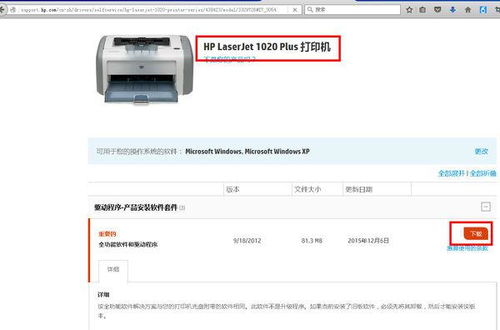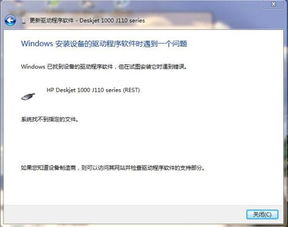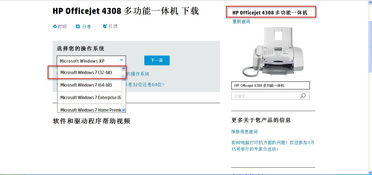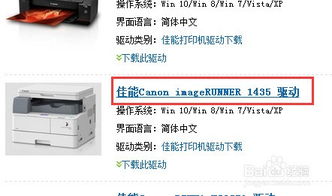轻松搞定!HP1020打印机驱动安装全攻略
在日常办公和生活中,打印机已经成为我们不可或缺的设备之一。而惠普(HP)LaserJet 1020作为一款经典且广泛使用的打印机,其驱动的安装对于许多用户来说可能是一个小难题。别担心,本文将详细介绍如何安装hp1020打印机驱动,确保您能够轻松完成这一操作。

hp1020打印机驱动安装指南
一、准备工作
在安装hp1020打印机驱动之前,您需要做一些准备工作,以确保安装过程顺利进行:

1. 确保设备连接:确保您的hp1020打印机和计算机都已开机,并且打印机通过USB线连接到计算机的USB接口上。
2. 下载驱动安装包:您可以从惠普官方网站、驱动人生等可信平台下载hp1020打印机的驱动程序。
二、通过官方网站下载并安装驱动
1. 访问惠普官方网站:
打开浏览器,输入惠普官方网站地址(如www.hp.com),进入惠普主页。
2. 查找驱动:
在主页上,找到并点击“支持”或“驱动程序和软件”选项。进入支持页面后,在搜索框中输入“hp1020”或“LaserJet 1020”进行查找。
3. 下载驱动:
在搜索结果中,找到适用于您操作系统的驱动程序,并点击下载。确保选择与您的计算机操作系统(如Windows 10、Windows 7等)相匹配的版本。
4. 运行安装程序:
下载完成后,双击驱动程序安装包,弹出安装向导。按照提示点击“运行”或“下一步”开始安装。
5. 接受许可协议:
在安装过程中,会弹出“许可协议”窗口。选择“我接受许可协议的条款”选项,然后点击“下一步”。
6. 复制安装文件:
驱动程序将开始自动复制安装文件到您的计算机上。这个过程可能需要一些时间,请耐心等待。
7. 连接打印机:
如果安装向导提示您连接打印机,请将打印机的USB电缆连接到计算机,并打开打印机电源。驱动程序将自动检测并识别连接的设备。
8. 完成安装:
按照安装向导的提示,完成剩余的步骤。最后点击“完成”按钮,安装程序将退出,并在桌面上生成打印机的快捷方式。
三、使用驱动人生自动检测安装
如果您对打印机驱动不是特别了解,或者不想手动下载和安装驱动程序,可以使用驱动人生这样的工具来自动检测并安装驱动。
1. 下载并安装驱动人生:
打开浏览器,访问驱动人生官方网站,下载并安装驱动人生8(或其他版本)。
2. 运行驱动人生:
安装完成后,打开驱动人生软件。在主界面上,点击“立即扫描”按钮。
3. 检测并匹配驱动:
驱动人生将智能检测您的计算机硬件,并匹配最适合的打印机驱动程序。
4. 一键安装:
在检测结果中,找到hp1020打印机的驱动程序,并点击“一键修复”或“一键安装”按钮。驱动人生将自动下载并安装驱动程序。
5. 完成安装:
安装完成后,您可以重启计算机,以确保驱动程序正常工作。
四、利用Windows内置驱动程序安装
如果您的计算机操作系统支持,您还可以利用Windows内置驱动程序来安装hp1020打印机。
1. 连接打印机:
将hp1020打印机通过USB线连接到计算机的USB接口上,并打开打印机电源。
2. 打开设备和打印机:
在Windows操作系统中,打开“控制面板”,然后进入“设备和打印机”选项。
3. 添加打印机:
在“设备和打印机”窗口中,点击“添加打印机”按钮。
4. 选择打印机:
如果Windows检测到新硬件并提示安装打印机,您可以按照提示进行安装。如果未检测到,请选择“我需要的打印机不在列表中”,然后点击“下一步”。
5. 手动添加打印机:
在选择打印机端口窗口中,选择使用现有的端口,并从下拉菜单中选择“USB001:(USB虚拟打印机端口)”。然后点击“下一步”。
6. 安装驱动程序:
在接下来的窗口中,选择“从磁盘安装”,并浏览到您下载的hp1020打印机驱动程序所在的文件夹。选择驱动程序文件,并按照提示完成安装。
7. 完成配置:
安装完成后,您可以打印测试页以确保打印机正常工作。
五、常见问题及解决方法
1. 驱动程序无法安装:
如果驱动程序无法安装,可能是因为下载的驱动程序与您的操作系统不匹配。请确保下载适用于您操作系统的驱动程序版本。
2. 打印机无法识别:
如果计算机无法识别打印机,请检查USB线是否连接正确,并确保打印机已开机。此外,还可以尝试更换USB接口或USB线。
3. 打印质量不佳:
如果打印质量不佳,可能是因为打印机墨盒或碳粉盒已用尽。请更换墨盒或碳粉盒,并进行打印头清洗。
4. 驱动程序冲突:
如果安装驱动程序后出现冲突,请尝试卸载已安装的驱动程序,并重新安装最新版本。此外,还可以检查计算机中是否有其他打印机驱动程序冲突。
六、总结
通过以上几种方法,您可以轻松安装hp1020打印机的驱动程序。无论是通过官方网站下载并安装,还是使用驱动人生这样的工具自动检测安装,或是利用Windows内置驱动程序安装,都可以帮助您快速完成驱动安装。如果遇到任何问题,请仔细阅读驱动程序安装向导的提示,并参考本文提供的常见问题及解决方法。希望本文能够帮助到您,让您在使用hp1020打印机时更加便捷高效。
- 上一篇: 英尺与米快速换算指南
- 下一篇: 巴西木养护秘籍:全面掌握养殖方法与必知注意事项
-
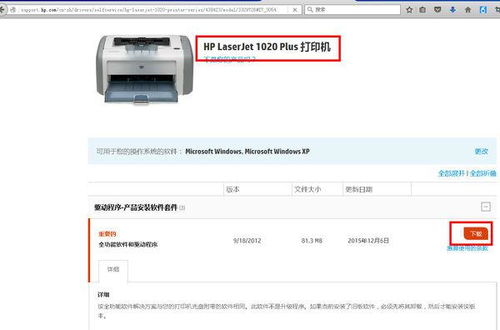 惠普1020打印机驱动安装指南资讯攻略11-07
惠普1020打印机驱动安装指南资讯攻略11-07 -
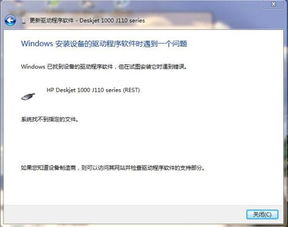 轻松学会:如何添加HP1000打印机驱动程序?资讯攻略03-26
轻松学会:如何添加HP1000打印机驱动程序?资讯攻略03-26 -
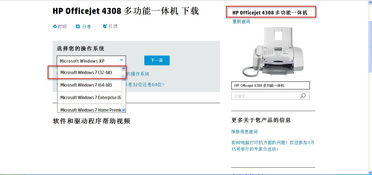 轻松学会:惠普官网打印机驱动下载全攻略资讯攻略11-11
轻松学会:惠普官网打印机驱动下载全攻略资讯攻略11-11 -
 惠普打印机驱动如何下载安装?资讯攻略11-19
惠普打印机驱动如何下载安装?资讯攻略11-19 -
 轻松学会:安装爱普生打印机驱动程序的步骤资讯攻略10-30
轻松学会:安装爱普生打印机驱动程序的步骤资讯攻略10-30 -
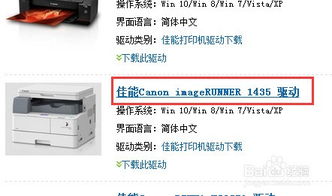 轻松掌握:打印机驱动安装全攻略资讯攻略11-23
轻松掌握:打印机驱动安装全攻略资讯攻略11-23